Samsung 540N User Manual
Browse online or download User Manual for TVs & monitors Samsung 540N. Samsung 940B User manual
- Page / 180
- Table of contents
- BOOKMARKS




- Použité symboly 2
- Napájení 2
- Instalace 4
- Další pokyny 6
- SyncMaster 740B / 940B / 540B 10
- Pohled zepĜedu 11
- Pohled zezadu 13
- Obsah balení 21
- PĜipojení monitoru 25
- Instalace podstavce 26
- SyncMaster 740N 28
- SyncMaster 540N / 940N 33
- SyncMaster 740B / 940B 41
- MagicBright 43
- Brightness 43
- SOURCE 44
- Picture 45
- Color 45
- Image 47
- Setup 48
- Information 49
- MENU Popis 50
- Information 50
- SyncMaster 740N / 940N 51
- SyncMaster 540N 81
- Režim OSD 92
- Popis záložky Image(Obraz) 99
- 2. Preview (Náhled) 102
- Odinstalování 104
- OdstraĖování potíží 105
- PĜehled 109
- Instalace 110
- Problémy pĜi instalaci 112
- Systémové požadavky 113
- Rozhraní 114
- Odebrání 118
- OdstraĖování závad 119
- Kontrolní seznam 120
- SyncMaster 740N / 540N / 940N 125
- SyncMaster 940Fn 130
- Všeobecné údaje 135
- PowerSaver (spoĜiþ energie) 136
- PĜedvolené režimy 137
- Vertikální frekvence 138
- Jednotka: Hz 138
- Slovníþek 174
- Autorská práva 175
Summary of Contents
Instalace ovladaþe Instalace programu SyncMaster 740B / 940B / 740N / 940Fn / 540B / 540N / 740T / 940T / 940N / 940Be
PĜesvČdþte se, zda jsou k monitoru pĜiloženy níže uvedené souþásti. Pokud nČjaká souþást chybí,kontaktujte svého prodejce.Chcete-li zakoupit voliteln
Popis záložky Support (Podpora) Zobrazuje ID a þíslo verze programu a umožĖuje vám používat NápovČdu. Color Weakness zkoušky þásteþné barvosleposti.
Asset IDK ovládání monitoru klienta mĤžete použít server.(Aby bylo možné používat tento program jako klienta, musí být nainstalován program serveru)
PĜehled | Instalace | Režim OSD | Kalibrace barev | Odinstalování | OdstraĖování potíží Color Calibration (Kalibrace barev) 1. Color Calibratio
1. Stisknutímtlaþítka “View Calibrated” zkontrolujete efekt nastavené kalibrace. 2. Stisknutímtlaþítka “View Uncalibrated” zobrazíte pĤvodní obraz.
PĜehled | Instalace | Režim OSD | Kalibrace barev | Odinstalování |OdstraĖování potíží Odinstalování Program MagicTune™ mĤžete odinstalovat pou
PĜehled | Instalace | Režim OSD | Kalibrace barev | Odinstalování | OdstraĖování potíží OdstraĖování potíží Aktuální operaþní systém není kompa
monitor plug and play. Viz þást OdstraĖování problémĤ na naší webové stránce. K chybČ dojde, pokud vymČĖujete monitor za nový, kdyĐ je systém vypnut,
Na webových stránkách výrobce videokarty si stáhnČte a nainstalujte nejnovČjąíovladaþ.Více informací o videokartČ vám poskytne její výrobce. JelikoĐ p
z Na webových stránkách MagicTune™ naleznete technickou podporu programu MagicTune™ , FAQs (otázky a odpovČdi) a softwarové aktualizace (upgrady). z N
PĜehled |Instalace|Rozhraní|Odebrání|OdstraĖování závad PĜehled Co je program MagicRotation? Poþítaþové monitory vždy umožĖovaly uživatelĤm zobrazován
Monitor & Posuvný stojan Typ 4 Monitor & Nejnižší stojan HAS PĜíruþkaPrĤvodce rychlým nastavením Záruþní list (Není k dispozici ve všech zemíc
PĜehled| Instalace |Rozhraní|Odebrání|OdstraĖování závad Instalace1. Vložte instalaþní disk CD do jednotky CD-ROM.2. KlepnČte na instalaþní soubor Mag
6. Vyberte složku, do které má být program MagicRotation nainstalován. 7. KlepnČte na tlaþítko „Install“ (Instalovat). 8. Objeví se okno „Installation
9. KlepnČte na tlaþítko „Finish“ (Dokonþit).Aby program MagicRotation správnČ pracoval, je tĜeba restartovat poþítaþ.10. Po dokonþení instalace se na
{ ZavĜete aplikaci.{ Vyberte orientaci (90, 180, 270), ve které chcete aplikaci sledovat.{Aplikaci znovu spusĢte.Ve vČtšinČ pĜípadĤ se takto podaĜí pr
͑͑PĜehled | Instalace | Rozhraní | Odebrání | OdstraĖování závadz Pokud probíhá otáþení, þást programu MagicTune˞ nemusí fungovat normálnČ.z Automatic
Rotate to 90 (Otoþit na 90) : Obrazovka se otoþí o 90 stupĖĤ oproti aktuálnímu úhlu.Rotate to 180 (Otoþit na 180) : Obrazovka se otoþí o 180 stupĖĤ op
Rotate to 270 (Otoþit na 270) : Obrazovka se otoþí o 270 stupĖĤ oproti aktuálnímu úhlu.Hot Key (Klávesová zkratka) : Klávesové zkratky jsou dostupné v
PĜehled|Instalace|Rozhraní| Odebrání |OdstraĖování závad Odebrání Program MagicRotation mĤže být odstranČn pouze pomocí možnosti „PĜidat nebo odebrat
PĜehled|Instalace |Rozhraní|Odebrání| OdstraĖování závad OdstraĖování závad DĜíve než zavoláte technickou podporu z Software MagicRotation funguje s
Tlaþítko MENU [ ] OtevĜe menu OSD. Slouží také k ukonþení práce s menu OSD þik návratu do pĜedchozího menu.Tlaþítko MagicBright˞[] MagicBright˞ je nov
Kontrolní seznamNež zavoláte servis, pokuste se pomocí informací v této þásti zjistit, zda nejste schopni vyĜešit potíže sami. PotĜebujete-li odbornou
frekvenci na hodnoty odpovídající parametrĤm monitoru. Pokud rozlišení displeje pĜekraþuje parametry SXGA nebo 75 Hz, je zobrazena zpráva "Not O
nastavení pomocí menu OSD.monitoru? (Další informace naleznete v þásti PĜedvolené režimy).Kontrolka LED bliká, ale chybí obraz.Byla bČhem kontroly pĜe
5. Máte-li potíže s instalací ovladaþe grafického adaptéru, restartujte poþítaþ a spusĢte jej v nouzovém režimu, odeberte grafický adaptér v dialogové
4. VypnČte monitor a pĜipojte video kabel znovu; potom zapnČte poþítaþ i monitor. Pokud obrazovka monitoru zĤstává i po pĜedchozí proceduĜe prázdná, z
Kontrolní seznamNež zavoláte servis, pokuste se pomocí informací v této þásti zjistit, zda nejste schopni vyĜešit potíže sami. PotĜebujete-li odbornou
frekvence displeje pĜekraþuje 85 Hz, diplej pracuje správnČ, ale je zobrazena zpráva "Not Optimum Mode. Recommended mode 1280 x 1024 60 Hz".
Na obrazovce monitoru je zpráva "Unrecognized monitor, Plug & Play (VESA DDC) monitor found". Nainstalovali jste ovladaþ monitoru?Nainst
Pamatujte, že podpora grafických adaptérĤ se mĤže rĤznit podle použité verze ovladaþe.(PodrobnČjší informace vyhledejte v dokumentaci k poþítaþi nebo
ProstĜedí UmístČní a poloha monitoru mĤže mít vliv na kvalitu zobrazení a ostatní jeho funkce.zPokud jsou v blízkosti monitoru basové reproduktory, o
propojit s grafickou kartou pomocí digitálního portu DVI a kabelu DVI.Tlaþítko AUTO Slouží k automatickému nastavení pĜímého pĜístupu. Tlaþítko napáje
Kontrolní seznamNež zavoláte servis, pokuste se pomocí informací v této þásti zjistit, zda nejste schopni vyĜešit potíže sami. PotĜebujete-li odbornou
frekvenci na hodnoty odpovídající parametrĤm monitoru. Pokud rozlišení displeje pĜekraþuje parametry SXGA nebo 75 Hz, je zobrazena zpráva "Not O
nastavení pomocí menu OSD.monitoru? (Další informace naleznete v þásti PĜedvolené režimy).Kontrolka LED bliká, ale chybí obraz.Byla bČhem kontroly pĜe
5. Máte-li potíže s instalací ovladaþe grafického adaptéru, restartujte poþítaþ a spusĢte jej v nouzovém režimu, odeberte grafický adaptér v dialogové
4. VypnČte monitor a pĜipojte video kabel znovu; potom zapnČte poþítaþ i monitor. Pokud obrazovka monitoru zĤstává i po pĜedchozí proceduĜe prázdná, z
Všeobecné údaje Všeobecné údaje Název modelu SyncMaster 740BLCD displej RozmČry ÚhlopĜíþka 17,0 " (43 cm) Zobrazovaná oblast 337,92 mm (vodorovnČ
366,0 x 391,2 x 200,0mm /14,4 x 15,4 x 7,9inch (se základním podstavcem) / 4,7kgRozmČry (š x v x h)/ Hmotnost (Posuvný stojan)366,0 x 391,2 x 200,0mm
(vypnuto))Tento monitor vyhovuje standardu EPA ENERGY STAR® a ENERGY2000, je-li používán s poþítaþem podporujícím funkce standardu VESA DPMS. Jako par
Vertikální frekvenceJako fluorescenþní lampa, obrazovka potĜebuje k dosažení stabilního obrazu pĜekreslit obraz nČkolikrát za sekundu. Frekvence tohot
Všeobecné údaje Všeobecné údaje Název modelu SyncMaster 940BLCD displej RozmČry ÚhlopĜíþka 19,0 " (48 cm)Zobrazovaná oblast 376,32 mm (vodorovnČ)
PĜesvČdþte se, zda jsou k monitoru pĜiloženy níže uvedené souþásti. Pokud nČjaká souþást chybí,kontaktujte svého prodejce.Chcete-li zakoupit voliteln
407,6 x 408,0 x 200,0mm / 16,0 x 16,1 x 7,9inch (se základním podstavcem) / 5,55kgRozmČry (š x v x h)/ Hmotnost (Posuvný stojan)407,6 x 408,0 x 200,0m
Tento monitor vyhovuje standardu EPA ENERGY STAR® a ENERGY2000, je-li používán s poþítaþem podporujícím funkce standardu VESA DPMS. Jako partner ENERG
obrazu pĜekreslit obraz nČkolikrát za sekundu. Frekvence tohoto opakování se nazývá vertikální, nebo také obnovovací frekvence. Jednotka: Hz
Všeobecné údaje Všeobecné údaje Název modelu SyncMaster 740NLCD displej RozmČry ÚhlopĜíþka 17,0 " (43 cm) Zobrazovaná oblast 337,92 mm (vodorovnČ
366,0 x 391,2 x 200,0mm/ 14,4 x 15,4 x 7,9inch (se základním podstavcem) / 4,7kgRozmČry (š x v x h)/ Hmotnost (Posuvný stojan)366,0 x 391,2 x 200,0mm/
Tento monitor vyhovuje standardu EPA ENERGY STAR® a ENERGY2000, je-li používán s poþítaþem podporujícím funkce standardu VESA DPMS. Jako partner ENERG
obrazu pĜekreslit obraz nČkolikrát za sekundu. Frekvence tohoto opakování se nazývá vertikální, nebo také obnovovací frekvence. Jednotka: Hz
Všeobecné údaje Všeobecné údaje Název modelu SyncMaster 940FnLCD displej RozmČry ÚhlopĜíþka 19,0 " (48 cm)Zobrazovaná oblast 376,32 mm (vodorovnČ
RozmČry 75,0mm x 75,0mm (pro použití speciálního držáku.) Provozní podmínkyProvozní Teplota: 10 ¶C ~ 40 ¶C (50 ¶F ~ 104 ¶F) Vlhkost 10% ~ 80%, nekond
podle níže uvedených pokynĤ.Tabulka 1 PĜedvolené režimy RežimHorizontální frekvence (kHz)Vertikálnífrekvence ( Hz)Frekvence bodu (MHz) Polaritasync
Monitor & Posuvný stojan Typ 4 Monitor & Nejnižší stojan HAS PĜíruþkaPrĤvodce rychlým nastavením Záruþní list (Není k dispozici ve všech zemíc
Všeobecné údaje Všeobecné údaje Název modelu SyncMaster 540BLCD displej RozmČry ÚhlopĜíþka 15,0 " (38 cm)Zobrazovaná oblast 304,1 mm (vodorovnČ)
337,5 x 333,8 x 180,0mm / 13,3 x 13,1 x 7,1inch (se základním podstavcem) / 3,65kgMontážní podložka VESARozmČry 75mm x 75mm (pro použití speciálního d
efektivní spotĜebu energie.PĜedvolené režimyPokud je signál z poþítaþe stejný jako jeden z níže uvedených pĜedvolených režimĤ, nastavení monitoru prob
Všeobecné údaje Všeobecné údaje Název modelu SyncMaster 540NLCD displej RozmČry ÚhlopĜíþka 15,0 " (38 cm)Zobrazovaná oblast 304,1 mm (vodorovnČ)
337,5 x 333,8 x 180,0mm / 13,3 x 13,1 x 7,1inch (se základním podstavcem) / 3,65kgMontážní podložka VESARozmČry 75mm x 75mm (pro použití speciálního d
efektivní spotĜebu energie.PĜedvolené režimyPokud je signál z poþítaþe stejný jako jeden z níže uvedených pĜedvolených režimĤ, nastavení monitoru prob
Všeobecné údaje Všeobecné údaje Název modelu SyncMaster 740TLCD displej RozmČry ÚhlopĜíþka 17,0 " (43 cm) Zobrazovaná oblast 337,92 mm (vodorovnČ
362,1 x 389,6 x 200,0mm / 14,4 x 15,3 x 7,9inch (se základním podstavcem) / 4,5kgRozmČry (š x v x h)/ Hmotnost (Nejnižší stojan HAS)362,1 x 349,8 x 20
standardu VESA DPMS. Jako partner ENERGY STAR®, spoleþnost SAMSUNG stanovila, že tento výrobek vyhovuje požadavkĤm standardu ENERGY STAR® pro efektivn
obrazu pĜekreslit obraz nČkolikrát za sekundu. Frekvence tohoto opakování se nazývá vertikální, nebo také obnovovací frekvence. Jednotka: Hz
Tlaþítko MENU [ ] OtevĜe menu OSD. Slouží také k ukonþení práce s menu OSD þik návratu do pĜedchozího menu.Tlaþítko MagicBright˞[] MagicBright˞ je nov
Všeobecné údaje Všeobecné údaje Název modelu SyncMaster 940TLCD displej RozmČry ÚhlopĜíþka 19,0 " (48 cm)Zobrazovaná oblast 376,32 mm (vodorovnČ)
403,2 x 406,4 x 200,0mm / 16,0 x 16,0 x 7,9inch (se základním podstavcem) / 5,3kgRozmČry (š x v x h)/ Hmotnost (Nejnižší stojan HAS)403,6 x 366,3 x 20
standardu VESA DPMS. Jako partner ENERGY STAR®, spoleþnost SAMSUNG stanovila, že tento výrobek vyhovuje požadavkĤm standardu ENERGY STAR® pro efektivn
obrazu pĜekreslit obraz nČkolikrát za sekundu. Frekvence tohoto opakování se nazývá vertikální, nebo také obnovovací frekvence. Jednotka: Hz
Všeobecné údaje Všeobecné údaje Název modelu SyncMaster 940NLCD displej RozmČry ÚhlopĜíþka 19,0 " (48 cm)Zobrazovaná oblast 376,32 mm (vodorovnČ)
407,6 x 408,0 x 200,0mm / 16,0 x 16,1 x 7,9inch (se základním podstavcem) / 5,55kgRozmČry (š x v x h)/ Hmotnost (Posuvný stojan)407,6 x 408,0 x 200,0m
Tento monitor vyhovuje standardu EPA ENERGY STAR® a ENERGY2000, je-li používán s poþítaþem podporujícím funkce standardu VESA DPMS. Jako partner ENERG
obrazu pĜekreslit obraz nČkolikrát za sekundu. Frekvence tohoto opakování se nazývá vertikální, nebo také obnovovací frekvence. Jednotka: Hz
Všeobecné údaje Všeobecné údaje Název modelu SyncMaster 940BeLCD displej RozmČry ÚhlopĜíþka 19,0" (48 cm)Zobrazovaná oblast 376,32 mm (vodorovnČ)
403,2 x 406,4 x 200,0mm / 16,0 x 16,0 x 7,9inch (se základním podstavcem) / 5,3kgMontážní podložka VESARozmČry 75,0mm x 75,0mm (pro použití speciálníh
V þásti PowerSaver této pĜíruþky naleznete další informace o funkcích pro úsporu energie. Nepoužíváte-li monitor nebo necháváte-li jej po delší dobu b
efektivní spotĜebu energie.PĜedvolené režimyPokud je signál z poþítaþe stejný jako jeden z níže uvedených pĜedvolených režimĤ, nastavení monitoru prob
obrazu pĜekreslit obraz nČkolikrát za sekundu. Frekvence tohoto opakování se nazývá vertikální, nebo také obnovovací frekvence. Jednotka: Hz
Kontaktujte SAMSUNG WORLDWIDE (Samsung po celém svČtČ)Pokud máte dotazy nebo pĜipomínky týkající se výrobkĤ Samsung, kontaktujte stĜedisko péþe o záka
EuropeBELGIUM 02 201 2418 http://www.samsung.com/beCZECH REPUBLIC 844 000 844 http://www.samsung.com/czDENMARK 38 322 887 http://www.samsung.com/dkFIN
JAPAN 0120-327-527 http://www.samsung.com/jpMALAYSIA 1800-88-9999 http://www.samsung.com/myPHILIPPINES 1800-10-SAMSUNG (7267864) http://www.samsung.co
Dosažení optimální kvality zobrazení1. Nejlepší kvality obrazu dosáhnete nastavením rozlišení a obnovovací frekvence v ovládacích panelech poþítaþe po
MÉXICOIMPORTADO POR: SAMSUNG ELECTRONICS MÉXICO. S.A. de C.V. Vía Lopez Portillo No. 6, Col. San Fco. Chilpan Tultitlán, Estado de México, C.P. 54940
INFORMACE O PRODUKTU (S prevencí retence obrazu) U LCD monitorĤ a televizorĤ mĤže dojít k retenci obrazu. To je jev, ke kterému dochází pĜi zmČnČjedno
- Každých 30 minut stĜídejte zobrazování znakĤ a pohyblivého obrazu. PĜíklad)Nejlepším zpĤsobem ochrany monitoru pĜed retencí obrazu je nastavení poþ
LCD monitor vyhovuje normČ ISO13406-2 (Pixel Fault Class II).
PĜesvČdþte se, zda jsou k monitoru pĜiloženy níže uvedené souþásti. Pokud nČjaká souþást chybí,kontaktujte svého prodejce.Chcete-li zakoupit voliteln
Správná likvidace tohoto produktu (Zniþení elektrického a elektronického zaĜízení) - Pouze Evropa Tato znaþka zobrazená na produktu nebo v dokumentaci
Pohled zepĜeduTlaþítko MENU [ ] OtevĜe menu OSD. Slouží také k ukonþení práce s menu OSD þik návratu do pĜedchozího menu.Tlaþítko MagicBright˞[] Magic
Použité symboly Nedodržování pravidel oznaþených tímto symbolem mĤže mít za následek úraz nebo poškození zaĜízení. ZákazTento symbol oznaþuje inform
Tlaþítko Zadat [ ] / Tlaþítko Source Používá se pro výbČr menu OSD. / Pomocí tlaþítka ' ' lze vybrat video signál bez nutnosti aktivovat n
PĜesvČdþte se, zda jsou k monitoru pĜiloženy níže uvedené souþásti. Pokud nČjaká souþást chybí,kontaktujte svého prodejce.Chcete-li zakoupit voliteln
Monitor & Nejnižší stojan HAS PĜíruþkaPrĤvodce rychlým nastavením Záruþní list (Není k dispozici ve všech zemích.)CD s pĜíruþkou uživatele, ovlada
Tlaþítko MENU [ ] OtevĜe menu OSD. Slouží také k ukonþení práce s menu OSD þik návratu do pĜedchozího menu.Tlaþítko MagicBright˞[] MagicBright˞ je nov
propojit s grafickou kartou pomocí digitálního portu DVI a kabelu DVI.Tlaþítko AUTO Slouží k automatickému nastavení pĜímého pĜístupu. Tlaþítko napáje
PĜipojení monitoru 1.PĜipojte napájecí kabel monitoru do napájecí zásuvky na zadní stranČ monitoru. Druhý konec napájecího kabelu zasuĖte do nejbližší
Instalace podstavce Sestavení monitoru Monitor a dolní þást Otoþnýpodstavec / Posuvný stojanA.Zarážka podstavce Montáž držáku (podstavce) M
Jednoduchý podstavecOtoþný podstavec Posuvný stojan Nejnižší stojan HASA. Monitor B. Montáž držáku (podstavce) 1. VypnČte monitor a odpojte jeho n
PĜipojení monitoru 1.PĜipojte napájecí kabel monitoru do napájecí zásuvky na zadní stranČ monitoru. Druhý konec napájecího kabelu zasuĖte do nejbližší
Monitor a dolní þást Otoþný stojan Otoþnýpodstavec / Posuvný stojan
Nepoužívejte poškozenou nebo uvolnČnou zásuvku.zHrozí riziko zásahu elektrickým proudem nebo požáru. Nevytahujte zástrþku uchopením za kabel, ani se
A.Zarážka podstavce Montáž držáku (podstavce) Monitor lze pĜipevnit pomocí montážní podložky typu VESA o rozmČrech 75 mm x 75 mm.Jednoduchý podsta
PĜipojení monitoru 1.PĜipojte napájecí kabel monitoru do napájecí zásuvky na zadní stranČ monitoru. Druhý konec napájecího kabelu zasuĖte do nejbližší
Instalace podstavce Otoþnýpodstavec A.Zarážka podstavce Montáž držáku (podstavce) Monitor lze pĜipevnit pomocí montážní podložky typu VESA o ro
PĜipojení monitoru 1.PĜipojte napájecí kabel monitoru do napájecí zásuvky na zadní stranČ monitoru. Druhý konec napájecího kabelu zasuĖte do nejbližší
Monitor a dolní þást Otoþnýpodstavec A.Zarážka podstavce Montáž držáku (podstavce) Monitor lze pĜipevnit pomocí montážní podložky typu VESA o
Jednoduchý podstavec Otoþný podstavecA. Monitor B. Montáž držáku (podstavce) 1. VypnČte monitor a odpojte jeho napájecí kabel. 2. Položte LCD mon
Anyway¡ (PĜesto pokraþovat). Poté klepnČte na tlaþítko„OK¡.(Operaþní systém Microsoft® Windows® XP/2000)Tento ovladaþ monitoru je certifikován, proto
4. KlepnČte na tlaþítko "Vlastnosti" na kartČ "Monitor" a vyberte kartu "Ovladaþ". 5. KlepnČte na tlaþítko &q
8. Pokud se zobrazí následující okno se zprávou, klepnČte na tlaþítko „Continue Anyway¡ (PĜesto pokraþovat). Poté klepnČte na tlaþítko„OK¡.Tento
"OK". Postup instalace 1. V menu "Start" klepnČte na položky "Nastavení" a "Ovládací panely".2. Poklepejte na
Instalace Vždy kontaktujte autorizované servisní stĜedisko, pokud monitor instalujete v místČ s vysokou prašností, vysokými nebo nízkými teplotami, v
hodnotu.) 8. Nastavte vertikální frekvenci monitoru. (MĤžete zadat pĜímo pĜíslušnou hodnotu.) 9. Zadejte název modelu monitoru. Tato informace nemá
1.[ ] OtevĜe MENU OSD. Slouží také k ukonþení práce s MENU OSD þi k návratu do pĜedchozího MENU.2.[ ]Nastavení položek MENU.3.[ ]Aktivuje zvýraznČnou
MENU PopisAUTOStisknete-li tlaþítko 'AUTO', objeví se obrazovka automatického nastavení (Auto Adjustment), jak je znázornČno na animaci upro
LockedChcete-li zamknout menu OSD, stisknČte tlaþítko Menu a držte je stisknuté po dobu alespoĖ 5 sekund. (Po zamknutí se pĜi stisknutí tlaþítka Menu
MENU PopisBrightnessNení-li zobrazeno MENU OSD, nastavte jas stisknutím tlaþítka. SOURCE MENU PopisSOURCESlouží k výbČru zdroje video signálu pĜi vyp
Picture Brightness Contrast Color MagicColor Color Tone Color Control Gamma Image Coarse Fine Sharpness H-Position V-Position OSD Languag
MENU Popis PĜehrát/ZastaveníMagicColorMagicColor je nová technologie vyvinutá spoleþností Samsung, která umožĖuje zdokonalení digitálního obrazu a jas
Color ToneTón barvy lze zmČnit a vybrat jeden ze þtyĜ režimĤ - Cool (chladný), Normal, Warm (teplý) a Custom (vlastní). (Není dostupné v režimech Magi
V-PositionPodle tČchto pokynĤ nastavíte svislou polohu obrazu na obrazovce. (K dispozici pouze v režimu analogového.) OSD MENU Popis PĜehrát/Zastave
MENU Popis PĜehrát/ZastaveníAuto SourceChcete-li, aby monitor automaticky vybral zdroj signálu, vyberte položku Auto Source.Image ResetNastavené hodno
zZvýšení teploty uvnitĜ zaĜízení mĤže zpĤsobit požár.Pokládejte monitor opatrnČ.zPĜi neopatrném zacházení jej mĤžete poškodit nebo zniþit.Nepokládejte
MENU PopisInformationZobrazí na obrazovce MENU OSD informace o zdroji videosignálu a režimu zobrazení.
1.[ ] OtevĜe MENU OSD. Slouží také k ukonþení práce s MENU OSD þi k návratu do pĜedchozího MENU.2.[ ]Nastavení položek MENU.3.[ ]Aktivuje zvýraznČnou
MENU PopisAUTOStisknete-li tlaþítko 'AUTO', objeví se obrazovka automatického nastavení (Auto Adjustment), jak je znázornČno na animaci upro
LockedChcete-li zamknout menu OSD, stisknČte tlaþítko Menu a držte je stisknuté po dobu alespoĖ 5 sekund. (Po zamknutí se pĜi stisknutí tlaþítka Menu
MENU PopisBrightnessNení-li zobrazeno MENU OSD, nastavte jas stisknutím tlaþítka. Picture Brightness Contrast Color MagicColor Color Tone Color
MENU Popis PĜehrát/ZastaveníBrightnessPomocí menu OSD mĤžete zmČnit jas podle svých potĜeb.Funkce pĜímého Ĝízení (Direct Control) : Není-li zobrazeno
MENU Popis PĜehrát/ZastaveníMagicColorMagicColor je nová technologie vyvinutá spoleþností Samsung, která umožĖuje zdokonalení digitálního obrazu a jas
Color ToneTón barvy lze zmČnit a vybrat jeden ze þtyĜ režimĤ - Cool (chladný), Normal, Warm (teplý) a Custom (vlastní). (Není dostupné v režimech Magi
V-PositionPodle tČchto pokynĤ nastavíte svislou polohu obrazu na obrazovce. (K dispozici pouze v režimu analogového.) OSD MENU Popis PĜehrát/Zastave
MENU Popis PĜehrát/ZastaveníImage ResetNastavené hodnoty parametrĤ Image jsou nahrazeny výchozími hodnotami.Color ResetNastavené hodnoty parametrĤ Col
Používejte doporuþený þisticí prostĜedek a mČkký hadĜík.Zaprášené a špinavé konektory monitoru vyþistČte suchým hadĜíkem.z Špinavý konektor mĤže zpĤso
režimu zobrazení.
1.[ ] OtevĜe MENU OSD. Slouží také k ukonþení práce s MENU OSD þi k návratu do pĜedchozího MENU.2.[ ]Nastavení položek MENU.3.[ ]Aktivuje zvýraznČnou
MENU PopisAUTOStisknete-li tlaþítko 'AUTO', objeví se obrazovka automatického nastavení (Auto Adjustment), jak je znázornČno na animaci upro
LockedChcete-li zamknout menu OSD, stisknČte tlaþítko Menu a držte je stisknuté po dobu alespoĖ 5 sekund. (Po zamknutí se pĜi stisknutí tlaþítka Menu
MENU PopisBrightnessNení-li zobrazeno MENU OSD, nastavte jas stisknutím tlaþítka. SOURCE MENU PopisSOURCESlouží k výbČru zdroje video signálu pĜi vyp
Picture Brightness Contrast Color MagicColor Color Tone Color Control Gamma Image Coarse Fine Sharpness H-Position V-Position OSD Languag
MENU Popis PĜehrát/ZastaveníMagicColorMagicColor je nová technologie vyvinutá spoleþností Samsung, která umožĖuje zdokonalení digitálního obrazu a jas
Color ToneTón barvy lze zmČnit a vybrat jeden ze þtyĜ režimĤ - Cool (chladný), Normal, Warm (teplý) a Custom (vlastní). (Není dostupné v režimech Magi
V-PositionPodle tČchto pokynĤ nastavíte svislou polohu obrazu na obrazovce. (K dispozici pouze v režimu analogového.) OSD MENU Popis PĜehrát/Zastave
MENU Popis PĜehrát/ZastaveníAuto SourceChcete-li, aby monitor automaticky vybral zdroj signálu, vyberte položku Auto Source.Image ResetNastavené hodno
být vystaven pĤsobení deštČ nebo snČhu.Pokud monitor spadne na zem nebo dojde k poškození jeho skĜínČ,vypnČte jej a odpojte napájecí kabel. Potom zavo
MENU PopisInformationZobrazí na obrazovce MENU OSD informace o zdroji videosignálu a režimu zobrazení.
1.[ ] OtevĜe MENU OSD. Slouží také k ukonþení práce s MENU OSD þi k návratu do pĜedchozího MENU.2.[ ]Nastavení položek MENU.3.[ ]Aktivuje zvýraznČnou
MENU PopisAUTOStisknete-li tlaþítko 'AUTO', objeví se obrazovka automatického nastavení (Auto Adjustment), jak je znázornČno na animaci upro
LockedChcete-li zamknout menu OSD, stisknČte tlaþítko Menu a držte je stisknuté po dobu alespoĖ 5 sekund. (Po zamknutí se pĜi stisknutí tlaþítka Menu
MENU PopisBrightnessNení-li zobrazeno MENU OSD, nastavte jas stisknutím tlaþítka. SOURCE MENU PopisSOURCESlouží k výbČru zdroje video signálu pĜi vyp
Picture Brightness Contrast Color MagicColor Color Tone Color Control Gamma Image Coarse Fine Sharpness H-Position V-Position OSD Languag
MENU Popis PĜehrát/ZastaveníMagicColorMagicColor je nová technologie vyvinutá spoleþností Samsung, která umožĖuje zdokonalení digitálního obrazu a jas
Color ToneTón barvy lze zmČnit a vybrat jeden ze þtyĜ režimĤ - Cool (chladný), Normal, Warm (teplý) a Custom (vlastní). (Není dostupné v režimech Magi
V-PositionPodle tČchto pokynĤ nastavíte svislou polohu obrazu na obrazovce. (K dispozici pouze v režimu analogového.) OSD MENU Popis PĜehrát/Zastave
MENU Popis PĜehrát/ZastaveníAuto SourceChcete-li, aby monitor automaticky vybral zdroj signálu, vyberte položku Auto Source.Image ResetNastavené hodno
Nevkládejte do ventilaþních otvorĤ a zdíĜky pro sluchátka a A/V zaĜízení kovové ani hoĜlavé pĜedmČty (vrtáky, dráty, papíry, zápalky) z MĤžete tím zpĤ
MENU PopisInformationZobrazí na obrazovce MENU OSD informace o zdroji videosignálu a režimu zobrazení.
1.[ ] OtevĜe MENU OSD. Slouží také k ukonþení práce s MENU OSD þi k návratu do pĜedchozího MENU.2.[ ]Nastavení položek MENU.3.[ ]Aktivuje zvýraznČnou
MENU PopisAUTOStisknete-li tlaþítko 'AUTO', objeví se obrazovka automatického nastavení (Auto Adjustment), jak je znázornČno na animaci upro
LockedChcete-li zamknout menu OSD, stisknČte tlaþítko Menu a držte je stisknuté po dobu alespoĖ 5 sekund. (Po zamknutí se pĜi stisknutí tlaþítka Menu
MENU PopisBrightnessNení-li zobrazeno MENU OSD, nastavte jas stisknutím tlaþítka. Picture Brightness Contrast Color MagicColor Color Tone Color
MENU Popis PĜehrát/ZastaveníBrightnessPomocí menu OSD mĤžete zmČnit jas podle svých potĜeb.Funkce pĜímého Ĝízení (Direct Control) : Není-li zobrazeno
MENU Popis PĜehrát/ZastaveníMagicColorMagicColor je nová technologie vyvinutá spoleþností Samsung, která umožĖuje zdokonalení digitálního obrazu a jas
Color ToneTón barvy lze zmČnit a vybrat jeden ze þtyĜ režimĤ - Cool (chladný), Normal, Warm (teplý) a Custom (vlastní). (Není dostupné v režimech Magi
V-PositionPodle tČchto pokynĤ nastavíte svislou polohu obrazu na obrazovce. (K dispozici pouze v režimu analogového.) OSD MENU Popis PĜehrát/Zastave
MENU Popis PĜehrát/ZastaveníImage ResetNastavené hodnoty parametrĤ Image jsou nahrazeny výchozími hodnotami.Color ResetNastavené hodnoty parametrĤ Col
zV opaþném pĜípadČ mĤže dojít k zahĜívání zpĤsobenému nahromadČnými neþistotami nebo poškozenou izolací, což mĤže vést k úrazu elektrickým proudem neb
režimu zobrazení.
PĜehled |Instalace| Režim OSD | Kalibrace barev | Odinstalování | OdstraĖování potíží PĜehled Co je software MagicTune™ Funkce monitoru mohou
Režim OSD Režim OSD umožĖuje snadné nastavení monitoru bez pĜedem definovaných krokĤ. MĤžete prostČ otevĜít požadovanou položku menu a snadno ji nas
PĜehled | Instalace | Režim OSD | Kalibrace barev | Odinstalování | OdstraĖování potíží Instalace 1. Vložte instalaþní CD do CD-ROM mechaniky.
Operaþní systémyzWindows™ 2000 z Windows™ XP Home Edition z Windows™ XP Professional Hardwarez pamČĢ min. 32 MB z pevný disk min. 60 MB
PĜehled | Instalace | Režim OSD | Kalibrace barev | Odinstalování | OdstraĖování potíží Režim OSD Režim OSD usnadĖuje nastavení na všech monito
Popis záložky Picture (Obraz) UmožĖuje uživateli nastavit obrazovku na požadované hodnoty. Color TabPopis záložky Color (Barvy) Upravte "teplot
ColorTone (Barevný tón)MĤžete zmČnit tón barvy. zWarm2 - Warm1 - Cool 1 - Cool 2 - Cool 3 - Cool 4 - Cool 5 - Cool 6 - Cool 7 zOff Režim Tón barev s
MagicColorHUE(help)Nastaví odstín barvy. Saturation(help)Nastaví sytost barev. Brightness(help)Nastaví jas. Sharpness(help) Upraví rozdíl mezi nejs
Popis záložky Image(Obraz) Upravte hodnoty Fine (Jemné), Coarse (Hrubé) a Pozice. Popis záložky Option (Možnosti) MĤžete nastavit, aby program Magic
More documents for TVs & monitors Samsung 540N











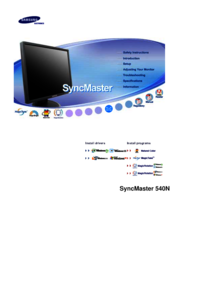
 (106 pages)
(106 pages) (78 pages)
(78 pages)
 (102 pages)
(102 pages) (70 pages)
(70 pages) (48 pages)
(48 pages) (104 pages)
(104 pages) (118 pages)
(118 pages)







Comments to this Manuals